Τι είναι Ads by QkSee;
Ads by QkSee είναι ένα πρόγραμμα που αναπτύχθηκε από πληροφοριοδότης Technologies, Inc. Το πρόγραμμα φαίνεται να είναι αρκετά χρήσιμο με την πρώτη ματιά, διότι υπόσχεται να παρέχει στους χρήστες με διάφορες συμβουλές υγείας? Ωστόσο, ακόμα δεν μπορούμε να ονομάζουμε πλήρως αξιόπιστη είτε. Έχει παρατηρηθεί ότι Ads by QkSee είναι ένα τυπικό πρόγραμμα ad-υποστηρίζεται, έτσι, πρωταρχικός στόχος της είναι να ανακατευθύνει τους χρήστες σε ιστοσελίδες τρίτων κατασκευαστών και εμφανίζει τις διαφημίσεις τους.
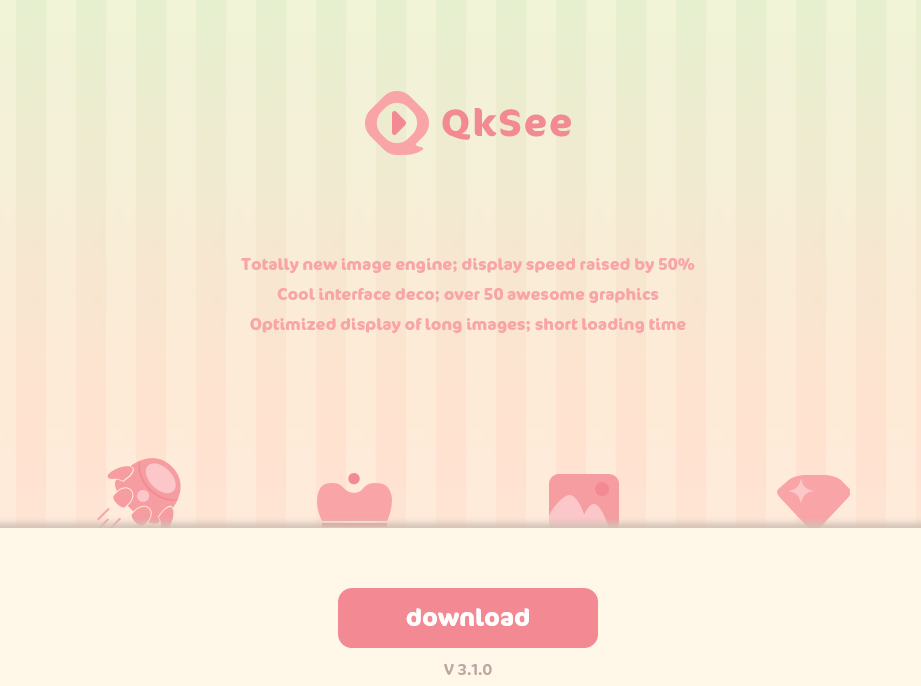
Κατά τη γνώμη μας, δεν είναι άξιος adware τα εγκατεστημένα προγράμματα επειδή είναι ουσιαστικά άχρηστη. Ads by QkSee δεν είναι καμία εξαίρεση? ακόμα κι αν υπόσχεται να ενεργήσει με επωφελή τρόπο, που μόνο ανακατευθύνει χρήστες σε ιστοσελίδες σχετικές με την υγεία. Πραγματικά δεν χρειάζεται να έχετε εγκατεστημένο για να επισκεφθείτε αυτές τις τοποθεσίες, επειδή έχετε εύκολα πρόσβαση σε αυτά χρησιμοποιώντας το πρόγραμμα περιήγησης Ads by QkSee. Εάν αποφασίσετε να μην κρατήσει Ads by QkSee πάρα πολύ, μπορείτε να Ads by QkSee από το σύστημά σας αμέσως μετά την ανάγνωση μέσα από αυτό το άρθρο.
Πώς δρα η Ads by QkSee;
Εάν μπορείτε να ανοίξετε το πρόγραμμα, θα αμέσως σας ανακατευθύνει σε ιστοσελίδες τρίτων κατασκευαστών. Ορισμένες από αυτές τις ιστοσελίδες θα είναι πραγματικά που σχετίζονται με την υγεία και θα παρέχει συμβουλές για την υγεία? Ωστόσο, έχει παρατηρηθεί ότι Ads by QkSee μπορεί να παρέχει πραγματικά χρήστες με διάφορες προσφορές και διαφημίσεις, καθώς και. Θα μπορούσε να είναι πραγματικά επιβλαβή για κάντε κλικ πάνω τους, επειδή θα μπορούσαν να ληφθούν σε παραβιασμένους ιστότοπους. Ίσως να ξεκινάτε επίσης η λήψη κακόβουλου λογισμικού, κάνοντας κλικ σε οποιαδήποτε από αυτές τις διαφημίσεις και τις προσφορές που παρέχονται από Ads by QkSee. Επιπλέον, έχει επίσης παρατηρηθεί ότι αυτό το adware πρόγραμμα ενδιαφέρεται για πληροφορίες σχετικά με τους χρήστες και τις δραστηριότητές τους. Δυστυχώς, αυτό μπορεί ακόμη και να ενδιαφέρονται για προσωπικές πληροφορίες, όπως όνομα, διεύθυνση και ημερομηνία γέννησης. Αυτό είναι ένας από τους λόγους αυτούς, γιατί θα πρέπει να απεγκαταστήσετε Ads by QkSee από το σύστημά σας. Περαιτέρω σε αυτό το άρθρο θα σας εξηγήσει πώς να αφαιρέσετε Ads by QkSee από το σύστημα.
Πώς κατανέμεται η Ads by QkSee;
Ads by QkSee δεν διαφέρει από άλλα προγράμματα ad-υποστηρίζεται, έτσι δεν είναι έκπληξη το γεγονός ότι ταξιδεύει σαν άλλα adware. Σε γενικές γραμμές, αυτό συνδέεται με άλλα προγράμματα και να ταξιδεύει μαζί τους. Εάν ένας χρήστης κάνει λήψη freeware ή shareware στον υπολογιστή του/της, αυτός/αυτή εγκαθιστά αυτό το adware πάρα πολύ. Σε ορισμένες περιπτώσεις οι χρήστες δεν γνωρίζουν καν ότι είναι εγκατεστημένο εκτός αν ξεκινά εμφανίζουν διαφημίσεις και προκαλώντας επαναπροωθημένων. Δεν έχει σημασία πραγματικά πώς αυτό το adware έχει sneaked στον υπολογιστή, επειδή το πιο σημαντικό πράγμα είναι ότι μπορείτε να εφαρμόσετε την αφαίρεση Ads by QkSee αμέσως μετά την ανίχνευση.
Πώς μπορεί να διαγράψει Ads by QkSee;
Είναι ένας μούστος για να αφαιρέσετε Ads by QkSee από το σύστημα, αν θέλετε να βεβαιωθείτε ότι ο υπολογιστής σας είναι ασφαλής. Ευτυχώς, αυτό το πρόγραμμα έχει μια απεγκατάσταση, έτσι θα είστε σε θέση να απαλλαγούμε από αυτό, από τον πίνακα ελέγχου. Δυστυχώς, μπορεί να αφήσει τα αρχεία παλιοπραγμάτων στο σύστημά σας πάρα πολύ και να συνεχίσουν να εργάζονται πίσω από την πλάτη σας, έτσι θα ήταν καλύτερο να σαρώσετε το σύστημά σας με μια αυτόματη σαρωτή μετά την απομάκρυνση εγχειρίδιο Ads by QkSee. Λάβετε υπόψη ότι υπάρχουν εκατοντάδες των κακών εργαλεία στο διαδίκτυο, οπότε να είστε προσεκτικοί.
Offers
Κατεβάστε εργαλείο αφαίρεσηςto scan for Ads by QkSeeUse our recommended removal tool to scan for Ads by QkSee. Trial version of provides detection of computer threats like Ads by QkSee and assists in its removal for FREE. You can delete detected registry entries, files and processes yourself or purchase a full version.
More information about SpyWarrior and Uninstall Instructions. Please review SpyWarrior EULA and Privacy Policy. SpyWarrior scanner is free. If it detects a malware, purchase its full version to remove it.

WiperSoft αναθεώρηση λεπτομέρειες WiperSoft είναι ένα εργαλείο ασφάλεια που παρέχει σε πραγματικό χρόνο ασφάλεια απ� ...
Κατεβάσετε|περισσότερα


Είναι MacKeeper ένας ιός;MacKeeper δεν είναι ένας ιός, ούτε είναι μια απάτη. Ενώ υπάρχουν διάφορες απόψεις σχετικά με τ� ...
Κατεβάσετε|περισσότερα


Ενώ οι δημιουργοί του MalwareBytes anti-malware δεν έχουν σε αυτήν την επιχείρηση για μεγάλο χρονικό διάστημα, συνθέτουν ...
Κατεβάσετε|περισσότερα
Quick Menu
βήμα 1. Απεγκαταστήσετε Ads by QkSee και συναφή προγράμματα.
Καταργήστε το Ads by QkSee από Windows 8
Κάντε δεξιό κλικ στην κάτω αριστερή γωνία της οθόνης. Μόλις γρήγορη πρόσβαση μενού εμφανίζεται, επιλέξτε Πίνακας ελέγχου, επιλέξτε προγράμματα και δυνατότητες και επιλέξτε να απεγκαταστήσετε ένα λογισμικό.


Απεγκαταστήσετε Ads by QkSee από τα παράθυρα 7
Click Start → Control Panel → Programs and Features → Uninstall a program.


Διαγραφή Ads by QkSee από τα Windows XP
Click Start → Settings → Control Panel. Locate and click → Add or Remove Programs.


Καταργήστε το Ads by QkSee από το Mac OS X
Κάντε κλικ στο κουμπί Go στην κορυφή αριστερά της οθόνης και επιλέξτε εφαρμογές. Επιλέξτε το φάκελο "εφαρμογές" και ψάξτε για Ads by QkSee ή οποιοδήποτε άλλοδήποτε ύποπτο λογισμικό. Τώρα, κάντε δεξί κλικ στο κάθε τέτοια εισόδων και επιλέξτε μεταφορά στα απορρίμματα, στη συνέχεια, κάντε δεξί κλικ το εικονίδιο του κάδου απορριμμάτων και επιλέξτε άδειασμα απορριμάτων.


βήμα 2. Διαγραφή Ads by QkSee από τις μηχανές αναζήτησης
Καταγγείλει τις ανεπιθύμητες επεκτάσεις από τον Internet Explorer
- Πατήστε το εικονίδιο με το γρανάζι και πηγαίνετε στο Διαχείριση πρόσθετων.


- Επιλέξτε γραμμές εργαλείων και επεκτάσεις και να εξαλείψει όλες τις ύποπτες καταχωρήσεις (εκτός από τη Microsoft, Yahoo, Google, Oracle ή Adobe)


- Αφήστε το παράθυρο.
Αλλάξει την αρχική σελίδα του Internet Explorer, αν άλλαξε από ιό:
- Πατήστε το εικονίδιο με το γρανάζι (μενού) στην επάνω δεξιά γωνία του προγράμματος περιήγησης και κάντε κλικ στην επιλογή Επιλογές Internet.


- Γενικά καρτέλα καταργήσετε κακόβουλο URL και εισάγετε το όνομα τομέα προτιμότερο. Πιέστε εφαρμογή για να αποθηκεύσετε τις αλλαγές.


Επαναρυθμίσετε τη μηχανή αναζήτησης σας
- Κάντε κλικ στο εικονίδιο με το γρανάζι και κινηθείτε προς Επιλογές Internet.


- Ανοίξτε την καρτέλα για προχωρημένους και πατήστε το πλήκτρο Reset.


- Επιλέξτε Διαγραφή προσωπικών ρυθμίσεων και επιλογή Επαναφορά μία περισσότερο χρόνο.


- Πατήστε κλείσιμο και αφήστε το πρόγραμμα περιήγησής σας.


- Εάν ήσαστε σε θέση να επαναφέρετε προγράμματα περιήγησης σας, απασχολούν ένα φημισμένα anti-malware, και σάρωση ολόκληρου του υπολογιστή σας με αυτό.
Διαγραφή Ads by QkSee από το Google Chrome
- Πρόσβαση στο μενού (πάνω δεξιά γωνία του παραθύρου) και επιλέξτε ρυθμίσεις.


- Επιλέξτε τις επεκτάσεις.


- Εξαλείψει τις ύποπτες επεκτάσεις από τη λίστα κάνοντας κλικ στο δοχείο απορριμμάτων δίπλα τους.


- Αν δεν είστε σίγουροι ποιες επεκτάσεις να αφαιρέσετε, μπορείτε να τα απενεργοποιήσετε προσωρινά.


Επαναφέρετε την αρχική σελίδα και προεπιλεγμένη μηχανή αναζήτησης χρωμίου Google αν ήταν αεροπειρατή από ιό
- Πατήστε στο εικονίδιο μενού και κάντε κλικ στο κουμπί ρυθμίσεις.


- Αναζητήστε την "ανοίξτε μια συγκεκριμένη σελίδα" ή "Ορισμός σελίδες" στο πλαίσιο "και στο εκκίνηση" επιλογή και κάντε κλικ στο ορισμός σελίδες.


- Σε ένα άλλο παράθυρο Αφαιρέστε κακόβουλο αναζήτηση τοποθεσίες και πληκτρολογήστε αυτό που θέλετε να χρησιμοποιήσετε ως αρχική σελίδα σας.


- Στην ενότητα Αναζήτηση, επιλέξτε Διαχείριση αναζητησης. Όταν στις μηχανές αναζήτησης..., Αφαιρέστε κακόβουλο αναζήτηση ιστοσελίδες. Θα πρέπει να αφήσετε μόνο το Google ή το όνομά σας προτιμώμενη αναζήτηση.




Επαναρυθμίσετε τη μηχανή αναζήτησης σας
- Εάν το πρόγραμμα περιήγησης εξακολουθεί να μην λειτουργεί τον τρόπο που προτιμάτε, μπορείτε να επαναφέρετε τις ρυθμίσεις.
- Ανοίξτε το μενού και πλοηγήστε στις ρυθμίσεις.


- Πατήστε το κουμπί επαναφοράς στο τέλος της σελίδας.


- Πατήστε το κουμπί "Επαναφορά" άλλη μια φορά στο πλαίσιο επιβεβαίωσης.


- Εάν δεν μπορείτε να επαναφέρετε τις ρυθμίσεις, αγοράσετε ένα νόμιμο αντι-malware και να σαρώσει τον υπολογιστή σας.
Καταργήστε το Ads by QkSee από Mozilla Firefox
- Στην επάνω δεξιά γωνία της οθόνης, πιέστε το πλήκτρο μενού και επιλέξτε πρόσθετα (ή πατήστε Ctrl + Shift + A ταυτόχρονα).


- Να μετακινήσετε στη λίστα επεκτάσεων και προσθέτων και να απεγκαταστήσετε όλες τις καταχωρήσεις ύποπτα και άγνωστα.


Αλλάξει την αρχική σελίδα του Mozilla Firefox, αν άλλαξε από ιό:
- Πατήστε το μενού (πάνω δεξιά γωνία), επιλέξτε επιλογές.


- Στην καρτέλα "Γενικά" διαγράψετε το κακόβουλο URL και εισάγετε ιστοσελίδα προτιμότερο ή κάντε κλικ στο κουμπί Επαναφορά στην προεπιλογή.


- Πατήστε OK για να αποθηκεύσετε αυτές τις αλλαγές.
Επαναρυθμίσετε τη μηχανή αναζήτησης σας
- Ανοίξτε το μενού και πατήστε το κουμπί βοήθεια.


- Επιλέξτε πληροφορίες αντιμετώπισης προβλημάτων.


- Firefox ανανέωσης τύπου.


- Στο πλαίσιο επιβεβαίωσης, κάντε κλικ στην επιλογή Ανανέωση Firefox πάλι.


- Αν είστε σε θέση να επαναφέρετε το Mozilla Firefox, σάρωση ολόκληρου του υπολογιστή σας με ένα αξιόπιστο anti-malware.
Απεγκαταστήσετε Ads by QkSee από το Safari (Mac OS X)
- Πρόσβαση στο μενού.
- Επιλέξτε προτιμήσεις.


- Πηγαίνετε στην καρτέλα επεκτάσεις.


- Πατήστε το κουμπί της απεγκατάστασης δίπλα από το ανεπιθύμητο Ads by QkSee και να απαλλαγούμε από όλες τις άλλες άγνωστες εγγραφές καθώς και. Εάν δεν είστε βέβαιοι αν η επέκταση είναι αξιόπιστος ή όχι, απλά αποεπιλέξτε το πλαίσιο ενεργοποίηση για να το απενεργοποιήσετε προσωρινά.
- Επανεκκίνηση Safari.
Επαναρυθμίσετε τη μηχανή αναζήτησης σας
- Πατήστε το εικονίδιο του μενού και επιλέξτε Επαναφορά Safari.


- Επιλέξτε τις επιλογές που θέλετε να επαναφορά (συχνά όλα αυτά επιλέγεται εκ των προτέρων) και πατήστε το πλήκτρο Reset.


- Εάν δεν μπορείτε να επαναφέρετε το πρόγραμμα περιήγησης, σάρωση ολόκληρο το PC σας με ένα αυθεντικό malware λογισμικό αφαίρεσης.
Site Disclaimer
2-remove-virus.com is not sponsored, owned, affiliated, or linked to malware developers or distributors that are referenced in this article. The article does not promote or endorse any type of malware. We aim at providing useful information that will help computer users to detect and eliminate the unwanted malicious programs from their computers. This can be done manually by following the instructions presented in the article or automatically by implementing the suggested anti-malware tools.
The article is only meant to be used for educational purposes. If you follow the instructions given in the article, you agree to be contracted by the disclaimer. We do not guarantee that the artcile will present you with a solution that removes the malign threats completely. Malware changes constantly, which is why, in some cases, it may be difficult to clean the computer fully by using only the manual removal instructions.
